
Опубликовано

Хотите знать, как изменить владельца папки и подпапок в Ubuntu? Это руководство проведет вас через шаги (и риски).
Как и ты изучить Ubuntu, вы обнаружите, что вам необходимо изменить владельца папки или даже ее подпапок.
Почему это важно? Независимо от того, являетесь ли вы администратором, управляющим многопользовательской средой, или обычным пользователем, объединяющим данные, изменение владельца папки может служить нескольким ключевым целям. Например, изменение владельца папки может иметь решающее значение для разделения ресурсов в общих системах, выполнения определенных сценариев или предоставления выборочного доступа к конфиденциальной информации. Когда вы развертываете приложения, передаете файлы или выполняете автоматизированные задачи с помощью заданий cron, для бесперебойной работы часто важно правильное владение.
Знание того, как изменить владельца папки и подпапки, становится важным для всех, кто стремится к более высокой степени контроля и настройки своей системы Ubuntu. Давайте углубимся в то, как это сделать ниже.
Понимание прав доступа и владения файлами в Linux
Если вы уже хорошо знакомы с идеей владения файлами и папками в Linux, вы можете пропустить этот раздел. Если вы относительно новичок в Ubuntu или Linux в целом, давайте посмотрим, что значит установить право собственности на файл или папку.
В любом дистрибутиве Linux владение файлами и папками является краеугольным камнем безопасности системы и управления ресурсами. Это позволяет системному администратору предоставлять доступ к файлам и папкам по мере необходимости, при этом не позволяя обычному пользователю случайно изменить важное системное приложение или файл конфигурации.
Как и во всех вариантах Unix, право собственности в Linux состоит из владелец пользователя, а также владелец группы. Пользователь — это отдельная учетная запись, владеющая файлом или каталогом. Обычно создатель файла становится его владельцем по умолчанию. Право собственности дает право устанавливать и изменять разрешения, и по умолчанию владелец имеет право читать, записывать и выполнять файл, если это не изменено явным образом.
Каждый пользователь в системе Linux принадлежит одному или нескольким «группы». Групповое владение файлом или каталогом определяет, какие члены группы могут получить доступ к этому ресурсу. Разрешения для членов группы отличаются от разрешений пользователей и допускают общий доступ или ограничения для нескольких пользователей, принадлежащих к одной группе.
Дуэт пользователей и групп создает гибкую и надежную структуру для системы. администраторы и отдельные пользователи для точной настройки доступа к ресурсам и эксплуатационных привилегий по всей системе. Понимание этих аспектов владения необходимо для всех, кто хочет освоить сложную, но мощную архитектуру разрешений Linux.
Как изменить владельца папки и подпапки в Linux с помощью терминала
Ознакомившись с основами, давайте рассмотрим, как изменить владельца файла, папки или подпапки. Сначала вам необходимо подтвердить фактического владельца папки. Чтобы сделать это, открыть терминал и выдать лс -л команда.
Давайте приведем вам пример. Предположим, что пользователь Джефф и группа Джефф владеть папками «Музыка» и «Изображения». Первый экземпляр слова Джефф это пользователь, а второй — группа. Папка Lou, с другой стороны, принадлежит пользователю Луи и группа Луи.
Если вам нужно изменить владельца файла или папки, вы можете сделать это с помощью чаун команда. Это выглядит так:
$ chown louis: louis Pictures

Эта команда должна изменить владельца пользователя и группы папки. Картинки к Луи пользователь и группа. Однако это не так, потому что пользователь Джефф не имеет на это разрешения. Нам нужно сначала использовать специальную команду под названием судо.
Понимание «sudo» и его возможностей
судо команда в Linux означает «Сверхнийтысер ДЕЛАТЬ» и действует как мощная утилита, которая позволяет разрешенным пользователям выполнять команду от имени суперпользователя или другого пользователя, как указано в политике безопасности, настроенной в файле sudoers. С использованием судо предоставляет пользователям Linux механизм защиты. Это гарантирует, что только авторизованные пользователи смогут выполнять операции, изменяющие системные настройки или файлы, повышая при этом безопасность системы.
Пока судо предоставляет повышенный доступ, но также сопряжен с неизбежными рисками: единственная ошибка может привести к нестабильности системы или потере данных. Вот почему ты всегда следует проявлять осторожность при использовании sudo, особенно для операций, которые меняют права доступа к файлам и владельца, или если они взаимодействуют с системными процессами.
Чтобы ответственно управлять вашей системой Ubuntu, очень важно понимать масштаб и влияние команд, которые вы выполняете. судо.
Как успешно изменить владельца папки в Ubuntu
Имея это в виду, мы переходим к добавлению судо нашим чаун команда. Конечно, чтобы это работало, ваша учетная запись должна быть указана в файле sudoers.
$ sudo chown louis: louis Pictures

Linux предложит вам ввести пароль, а затем завершить смену владельца. Обратите внимание: если вы просто хотите изменить владельца пользователя, а не группу, вам нужно указать только пользователя. Это может выглядеть так:
$ sudo chown louis Pictures
Рекурсивное выполнение действий
Однако важно понимать, что это все, что изменится. Только эта папка, без каких-либо файлов и/или папок внутри нее. Это может означать предоставление новому пользователю доступа к папке, но ничего внутри нее.
Вероятно, это не то, что вы хотите сделать, поэтому нам нужно добавить Рекурсивный флаг для команды. Чтобы изменить владельца папки, а также любого файла или подпапки в ней, выполните следующую команду:
$ sudo chown -R louis: louis Pictures
-Р Флаг означает, как вы уже догадались, рекурсивный. Теперь команда изменит владельца всего в указанном каталоге.
Проверка изменений
Наконец, вы должны убедиться, что изменения прошли так, как вы хотели. Начиная с папки, в которой вы выполнили команду, используйте лс -л чтобы убедиться, что право собственности выглядит правильно.
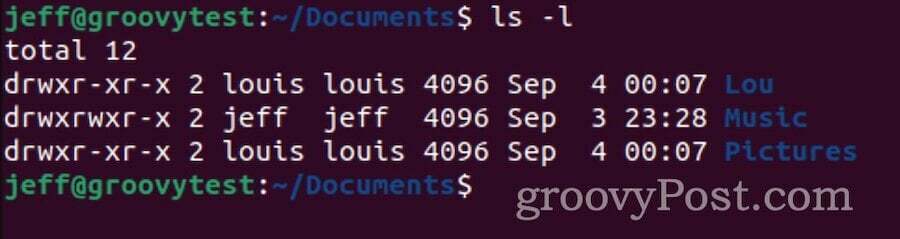
Затем перейдите в эту папку и таким же образом проверьте файлы и подпапки.
Распространенные ошибки при изменении владельца папки в Linux
Изменение владельца папки в Linux — это мощная операция, которая может существенно повлиять на функциональность и безопасность системы. Вот некоторые типичные ошибки, которые часто встречаются в этом процессе:
Отсутствующие синтаксические ошибки
Небольшая опечатка в чаун команда может привести к неожиданным результатам. Неправильное указание пользователя, группы или пути может привести к изменению владельца неправильных файлов или каталогов, что приведет к потенциальным угрозам безопасности или сбоям в работе системы.
Рекурсивные изменения без осторожности
Используя -Р флаг с чаун рекурсивно изменит владельца каталога и всех его подкаталогов и файлов. Без должной осторожности это может случайно повлиять на системные папки или конфиденциальные файлы, создав множество проблем, включая выход из строя установленных приложений или даже самой операционной системы.
Игнорирование существующих разрешений
Прежде чем менять владельца, важно понять текущие разрешения и настройки владельца. Если вы этого не сделаете, вы можете в конечном итоге перезаписать существующие конфигурации, что непредвиденным образом повлияет как на однопользовательскую, так и на многопользовательскую среду.
Изменение владельца системной папки
Изменение владельца критически важных для системы папок (например, /etc,/bin, /usrи т. д.) может сделать систему непригодной для использования. Системные папки созданы с особыми разрешениями и владельцами для правильного функционирования, и их изменение может привести к нестабильности системы или сбоям при загрузке.
Короче говоря, убедитесь, что вы очень осторожны с тем, в каких папках вы запускаете чаун команда включена.
Не перепроверять эти изменения
После выполнения чаун, разумно проверить изменения, запустив лс -л чтобы гарантировать, что право собственности было изменено так, как предполагалось. Пропуск этого шага проверки может привести к тому, что пользователь не узнает о неудачных изменениях или ошибках.
Как исправить нарушенное владение папкой в Linux
Случилось худшее: вы допустили ошибку, сменив владельца папки, и теперь ваша установка Ubuntu нестабильна. Вот несколько шагов, которые вы можете предпринять, чтобы восстановиться после этого.
Оцените ущерб
Определите масштаб проблемы, определив, владение какими папками или файлами было изменено неправильно. Проверьте журналы или историю терминала, чтобы узнать, какие команды были недавно запущены.
Восстановление из резервной копии
Если вы тщательно поддерживаете резервные копии системы или файлов, самый простой и безопасный способ исправить ошибку — это выполнить восстановление из предыдущей резервной копии, когда право собственности на папку было правильно настроено. Обязательно восстанавливайте только затронутые части, чтобы свести к минимуму потерю данных или изменения в системе.
Сбросить право собственности вручную
Если вы помните исходные настройки владения или знаете, какими они должны быть, вы можете сбросить их вручную. Для системных папок вы можете обратиться к правильной установке Ubuntu или к онлайн-документации, чтобы узнать правильные настройки владения.
Восстановление сломанной системы Ubuntu
Если были затронуты важные системные папки и система не загружается, возможно, вам придется используйте Live CD или USB для загрузки в рабочую среду Linux. Оттуда вы можете смонтировать системный раздел и исправить настройки владения папкой.
Чтобы получить еще больше удовольствия от использования Ubuntu, вы можете переключить обои на рабочем столе чтобы лучше соответствовать вашей эстетике. Если вы используете Ubuntu в профессиональном контексте, установка Microsoft Teams может стать необходимой операцией для оптимизации сотрудничества.
